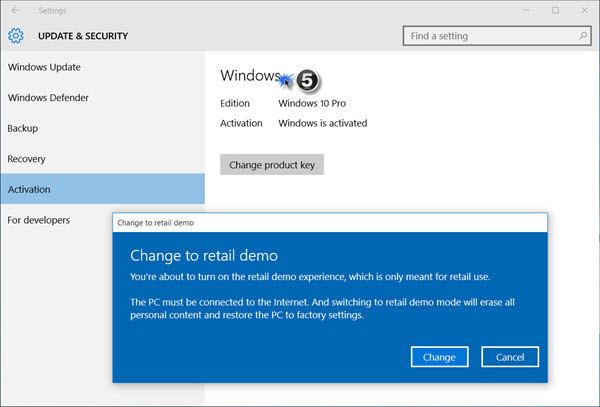erklärt auch, wie man durch das Entfernen unerwünschter Windows-Funktionen mehr Geschwindigkeit erreichen kann.
Leeren Sie den Temp-Ordner vollständig
.
Als nächstes leeren Sie den Ordner mit den temporären Dateien. Während die Datenträgerbereinigung temporäre Dateien entfernt, werden die zuletzt in den letzten 7 Tagen erstellten temporären Dateien weggelassen. Um alle temporären Dateien zu löschen,
Drücken Sie WinKey+R.
und drücken Sie Enter Geben Sie im Befehlszeilenfenster DEL %temp%*.*ein.
Einige Dateien werden nicht gelöscht, da sie möglicherweise in Gebrauch sind; aber es ist absolut sicher, andere temporäre Dateien zu löschen.
Geben Sie Exit ein, um das Befehlszeilenfensterzu schließen.
Deinstallieren Sie vorinstallierte Windows Apps
Es gibt viele vorinstallierte Windows Apps, die für die meisten von uns nutzlos sind. Du kannst sie jederzeit aus der Settings App entfernen.